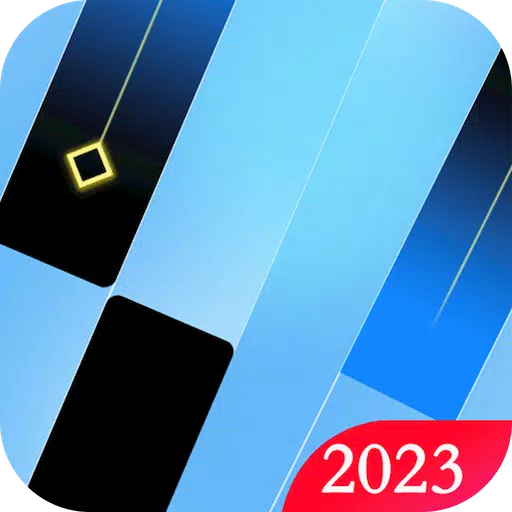Почему Call of Duty: Black Ops 6 выглядит зернистым и размытым
Для премиального названия AAA, как Call of Duty , ожидается высочайший уровень. Тем не менее, Black Ops 6 иногда может терпеть неудачу, что приводит к размерной графике, которая влияет на погружение и целевую видимость. Если ваш опыт Call of Duty: Black Ops 6 страдает от зерна и размытия, это руководство предоставляет решения.
Оглавление
- Почему Black Ops 6 выглядит зернистым и размытым?
- Как отключить размытие в Call of Duty: Black Ops 6
- Как уменьшить зерно и улучшить ясность в Black Ops 6
- Как улучшить черные детали изображения 6 и текстуры
Почему Black Ops 6 выглядит зернистым и размытым?
Если Black Ops 6 появляется зернистым и размытым, несмотря на оптимальные настройки аппаратного обеспечения (обеспечение выходов вашей консоли в самом высоком разрешении вашего монитора), настройки в игре, вероятно, являются виновником. Даже при предыдущих корректировках обновления могут иногда сбрасывать параметры по умолчанию. Вкладки отображения, качества и просмотра в настройках графики удерживают ключ для разрешения этого. В частности, вкладка качества находится наиболее эффективные настройки.
Как отключить размытие в Call of Duty: Black Ops 6
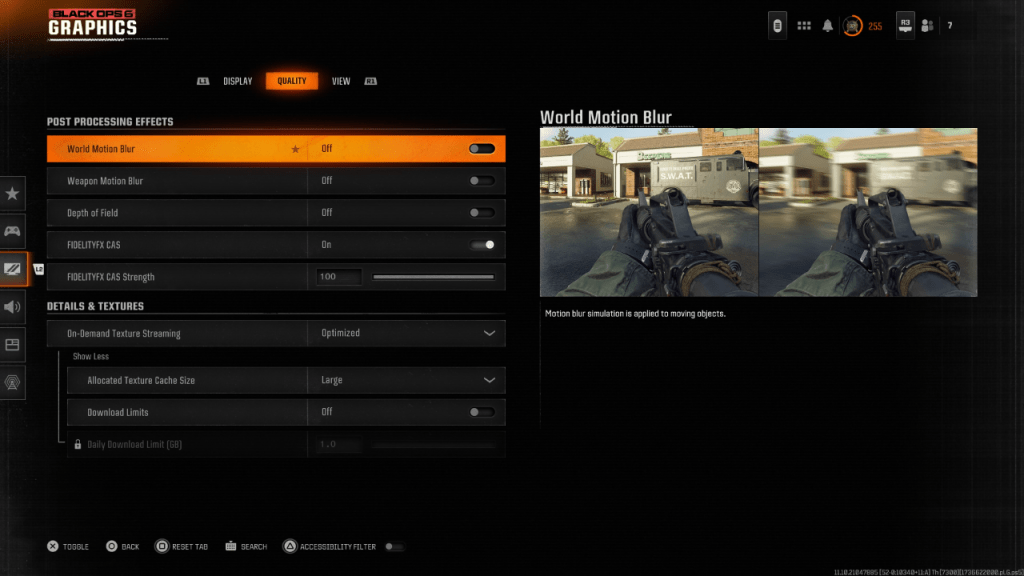
Многие игры используют размытие движения и глубину поле для кинематографического ощущения, имитируя эффекты линзы. В то время как это захватывающее повествование, это размытие значительно препятствует приобретению цели в быстро меняющихся титулах, таких как Call of Duty: Black Ops 6 .
Чтобы отключить эти эффекты:
- Перейдите к настройкам графики, выберите вкладку «Качество» и прокрутите «Эффекты пост обработки».
- Установите «Мировое движение Blur» на выключение.
- Установите «Движение оружия размытие» на выключение.
- Установите «глубину поле» на выключение.
Как уменьшить зерно и улучшить ясность в Black Ops 6
После настройки настройки размытия проблемы качества изображения могут сохраняться из -за неправильной калибровки гамма и яркости.
- В настройках Black Ops 6 Graphics перейдите на вкладку «Дисплей» и доступ «Гамма/Яркость».
- Отрегулируйте ползунок до тех пор, пока логотип Call of Duty на центральной панели практически не виден. Значение 50 часто работает хорошо, но индивидуальные корректировки могут быть необходимы.
- Далее, на вкладке «Качество» убедитесь, что «FidelityFX CAS» включена. Это активирует адаптивную заточку AMD FidelityFX, повышая резкость сцены. В то время как 50/100 рекомендуется, увеличение до 100 может привести к дальнейшему улучшению.
- Если проблемы остаются, «потоковая передача текстуры по требованию» может быть проблемой.
Как улучшить черные детали изображения 6 и текстуры
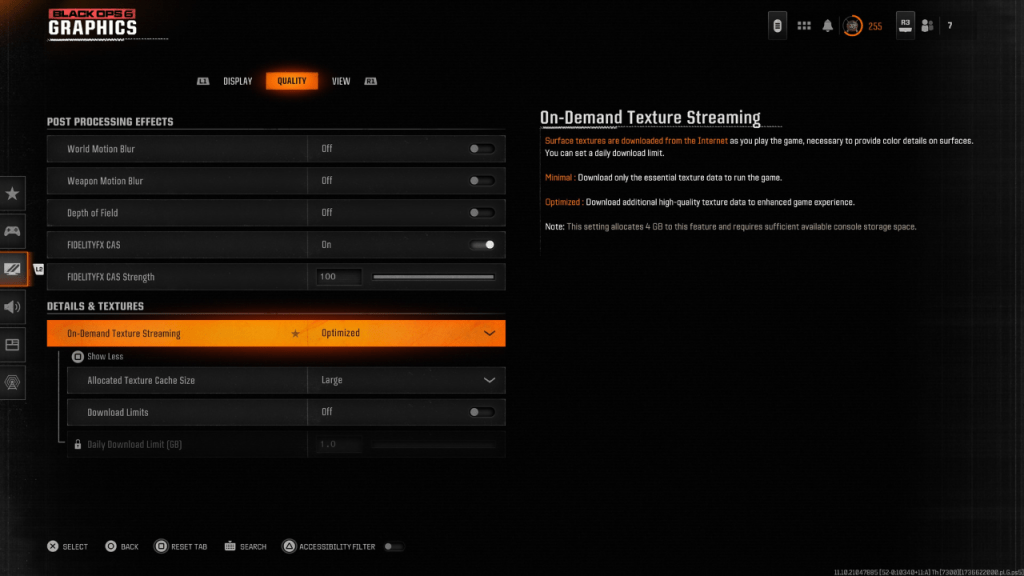
Чтобы управлять большими размерами файлов современных игр Call of Duty , Black Ops 6 использует потоковую передачу текстуры по требованию. Это загружает текстуры во время игрового процесса вместо того, чтобы хранить их локально, экономя пространство, но потенциально снижая качество изображения.
Для оптимального качества изображения:
- На вкладке «Качество», в разделе «Детали и текстуры», выберите «Оптимизированный» для потоковой передачи текстуры по требованию. Это загружает данные более качественной текстуры.
- Нажмите «Показать больше», чтобы раскрыть дополнительные варианты.
- Установите «распределенный размер кэша текстуры» на «большой» (это увеличивает использование хранения).
- Если в вашем интернет-плане нет ограничений данных, рассмотрите возможность отключения «ограничений загрузки» для непрерывной загрузки текстур с высоким разрешением.
Это всеобъемлющее руководство должно решать проблемы зерна и размытия в Call of Duty: Black Ops 6 .
-
1

Объявление о выпуске базара: дата и время.
Feb 02,2025
-
2

Обновление Marvel Rivals: новости и функции
Feb 19,2025
-
3

Выпуск GTA 6: осень 2025 г. подтверждено
Feb 23,2025
-
4

Выжившие вампиры - гид и советы по системе карт Arcana
Feb 26,2025
-
5

Роман -мошенники дебют Android
Feb 25,2025
-
6

DC Heroes Unite: новая серия от Silent Hill: Ascension Creators
Dec 18,2024
-
7

Получите эксклюзивные коды двери за январь 2025 года.
Feb 10,2025
-
8

Marvel Rivals раскрывает дату выпуска сезона 1
Feb 02,2025
-
9

WWE 2K25: долгожданное возвращение
Feb 23,2025
-
10

Anime Fate Echoes: получите последние Roblox коды на январь 2025 г.
Jan 20,2025
-
Скачать

Street Rooster Fight Kung Fu
Действие / 65.4 MB
Обновлять: Feb 14,2025
-
Скачать

Ben 10 A day with Gwen
Повседневный / 47.41M
Обновлять: Dec 24,2024
-
Скачать

A Simple Life with My Unobtrusive Sister
Повседневный / 392.30M
Обновлять: Dec 10,2024
-
4
Mega Jackpot
-
5
Day by Day
-
6
The Lewd Knight
-
7
Translate - Voice Translator
-
8
VPN Qatar - Get Qatar IP
-
9
Chewy - Where Pet Lovers Shop
-
10
Kame Paradise